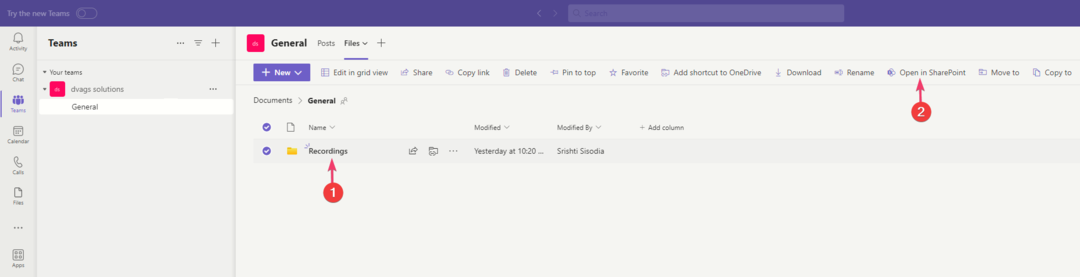- Microsoft Teami koostööfunktsioonid muudavad selle nii väikeste kui ka suurte ettevõtete jaoks parimaks valikuks.
- Kui olete kontorist väljas, on parim viis oma oleku värskendamine, et teavitada kõiki, et nende sõnumid ei jõua teieni mõnda aega
- Mõned kasutajad teatasid, et nad ei saa teie Microsoft Teami profiili olekut värskendada, kuna see on kontorist väljas.
- Selle parandamiseks võite proovida kohandada Outlooki sätteid, muuta faili Settings.json ja palju muud.

See tarkvara hoiab teie draiverid töökorras ja hoiab teid kaitstud tavaliste arvutivigade ja riistvaratõrgete eest. Kontrollige kõiki draivereid nüüd kolme lihtsa sammuga:
- Laadige alla DriverFix (kinnitatud allalaadimisfail).
- Klõpsake nuppu Käivitage skannimine leida kõik probleemsed draiverid.
- Klõpsake nuppu Draiverite värskendamine uute versioonide saamiseks ja süsteemi talitlushäirete vältimiseks.
- DriverFixi on alla laadinud 0 lugejaid sel kuul.
Väsinud seda näha Microsofti meeskonnad
olek on kontorist väljas? Arutelufoorumid on täidetud sama asja kirjeldavate kasutajatega.Nad on sisse seadnud ühe nendest kontorivälistest koosolekute meeldetuletustest Microsoft Outlook lihtsalt selleks, et hiljem leida, et Teams näitab ka väljaspool kontorit.
Teised kirjeldavad hiljuti puhkuselt naasmist rohkem kui hämmastavate fotode ja mälestustega. Nad on meeskondadele juurde pääsenud tablett. Nüüd, kui olete tagasi tööl, on nende meeskondade staatus endiselt kontorist väljas.
Kas see juhtub ka sinuga? Järgige allolevat protseduuri ja teie vaev ei kaota asjata.
Mida teha, kui meeskondade olek on väljaspool kontorit?
1. Eemaldage Outlooki kutsed olekuga Out of Office

Tundub, et see juhtub sageli, kui on installitud uus Teams'i väljaanne. Kui keegi saadab teile kalendrist kutse, mille kuupäevavahemik on tänasest tulevikuni, on funktsioon Out of Office valitud või kui loote tulevased kontorivälised kohtumised, muudab Teams olekut kuidagi samuti.
Lihtsaim lahendus on kontrollida, kas mõni kutse on mainitud kui kontorist väljas. Kui leiate sellise kutse, siis eemaldage see oma kalendrist. Kas nüüd on mingit vahet? Kui ei, siis vaadake järgmisi lahendusi.
2. Lülitage välja Ära saada automaatseid vastuseid

- Minema Outlooki veebirakendus.
- Klõpsake nuppu käigunupp.
- Valige Mail> Automaatne töötlus> Automaatsed vastused.
- Nüüd märkige ruut, mis ütleb Ärge saatke automaatseid vastuseid.
- Kui probleem püsib, eemaldage see ja kontrollige, kas see töötab.
Kui teie kalendris pole ühtegi kontorivälist sündmust, võite proovida rakendada ülaltoodud protseduuri.
3. Muutke olekusõnumit tiimides

- Mine oma profiil meeskondade ülaosas.
- Klõpsake nuppu Määra olekusõnum.
- Seejärel tippige sõnum mida soovite teistele kastis olevatele inimestele näidata.
- Klõpsake nuppu Valmis ja kõik on valmis. Võistkonnad värskendavad.
- Nüüd võite sõnumi kustutada.
See kirjutab üle Office'i vastuse, mis pärineb Outlookist, kuid ainult meeskondades. See EI kirjuta Outlookis olevat üle.
Veelgi enam, kui muudate olekusõnumit tiimides, sünkroonitakse see kohe.
Microsoft Teams kukub käivitamise ajal kokku? Vaadake seda suurepärast juhendit ja lahendage probleem hõlpsalt.
4. Faili Settings.json teisaldamine või kustutamine

- Välju meeskondadest.
- Navigeerige asukohta:
C: / Kasutajad / Kasutajanimi / AppData / Rändlus / MicrosoftTeams - Otsige faili Seaded.json ja teisaldage see teise asukohta.
- Võite selle ka kustutada (enne kustutamist varundage see kõigepealt).
- Järgmisena logige sisse Teamsisse, et näha, kas probleem on lahendatud.
Märge: Eespool nimetatud fail salvestab praeguse kasutaja üldise konfiguratsiooni.
Ka teised kasutajad proovisid Teamssi desinstallida ja sulgesid kõik Office'i rakendused pärast selle uuesti installimist või vahemälu tühjendamist ning olid tulemustega rahul. Pange tähele, et need valikud põhinevad kolmanda osapoole soovitustel, mitte omast käest.
Kas teil on veel ettepanekuid või küsimusi? Kui jah, siis tere tulemast siia postitama. Oleme alati siin, et teid veelgi aidata.
Korduma kippuvad küsimused
Üks viis, kuidas teie MS Teami olekut värskendada, on veenduda, et ka teie Outlooki olekut värskendatakse. Lisateavet oma MS Teams'i oleku muutmise kohta leiate siit see üksikasjalik juhend.
Kui otsite logige sisse MS Teamsisse, kuid olete võrguühenduseta et teid ei saaks häirida, vaadake lisateabe saamiseks seda põhjalikku artiklit.
Kui teil on MS Teami kliendiga probleeme, näiteks krahhi, vaadake seda sellest üksikasjalikust juhendist lisateabe saamiseks selle parandamiseks.